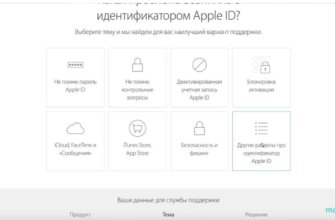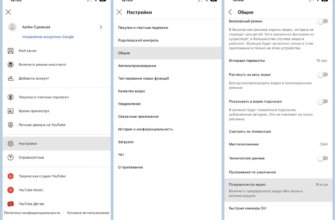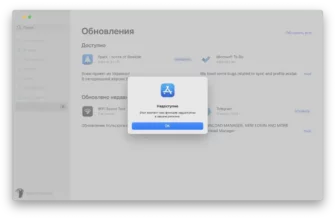Приобретая новый iPhone, возникает вопрос, как перенести данные, сообщения и другую информацию с iPhone на другой iPhone, со старого на новый или наоборот. Изначально при включении телефона, необходимо сделать базовые настройки, чтобы начать полноценно работать. При включении устройства система сама подскажет, какие действия надо осуществить шаг за шагом.
Для переноса контактов надо создать резервную копию контактов и сообщений на старом iPhone, чтобы в последующем перенести информацию на новый. Для удобства пользования произвести данное действие можно тремя разными способами, и можно выбрать наиболее удобный.
Способы переноса данных с одного iPhone на другой

Всего предоставлю три варианта, с помощью которых можно будет легко и просто перенести данные, будь то сообщения, контакты, фотографии или любая другая информация с одного iPhone на другой. Все способы проверены и работают, поэтому рекомендую ознакомиться с каждым из них по отдельности и выбрать самый простой.
Вариант 1. Облачное хранение iCloud
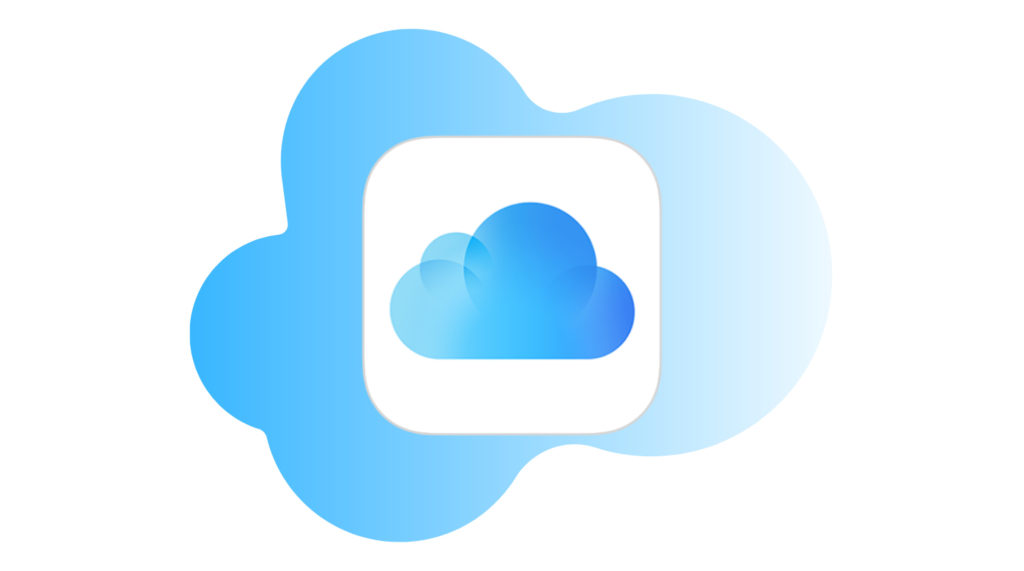
Наиболее быстрый и простой способ перенести информацию на новый iPhone. Для этого необходимо включить синхронизацию с iСloud, после вся информация будет размещена в облаке. Устройства, которые будут иметь доступ к этой информации, смогут беспрепятственно его сгрузить.
Пошаговое руководство, как перенести данные с iPhone на iPhone:
- На старом iPhone надо зайти в Настройки, перейти в профиль. Далее перейти в раздел iCloud и переместить бегунок «Сообщения» вправо, чтобы он загорелся зеленым цветом.
- Далее на новом смартфоне необходимо проделать все те же действия, и информация автоматически загрузится.
Вариант 2. Резервное копирование
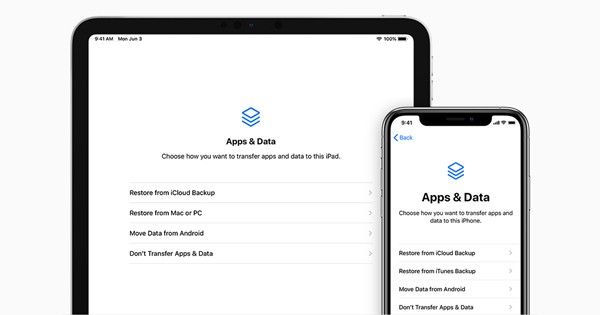
Если по каким-то причинам не хочется использовать синхронизацию, или бывает, когда облачное хранение перегружено и нет свободного места, а докупать Гб не хочется, то можно воспользоваться резервным копированием. И после восстановить контакты на новом устройстве.
Как это сделать:
- На старом iPhone надо зайти в Настройки, перейти в личный профиль, открыть iCloud, включить резервное копирование и нажать «Создать резервную копию».
- На новом мобильном устройстве делается переход в Настройки, открывается раздел основное – Сброс. Далее нажимается на «Стереть контент и настройки». Система потребует ввести код-пароль, и подтвердить действие «Стереть». Затем вводится пароль от Apple ID, и начинается процесс удаления информации.
Следует обратить внимание, что, запуская такой процесс на телефоне, все данные и настройки будут удалены.
- Потребуется повторная настройка мобильного устройства. Для этого необходимо зайти в «Приложения и данные» и нажать на «Восстановить из копии iCloud». Система для запуска потребует пароль Apple ID.
- После всех действий выбирается резервная копия, которая требует восстановления. Для ее поиска требуется подключение к wi-fi, после перейти в облачное хранение iCloud и выбрать необходимый вариант для восстановления.
Вариант 3. Использование компьютера или ноутбука на Windows
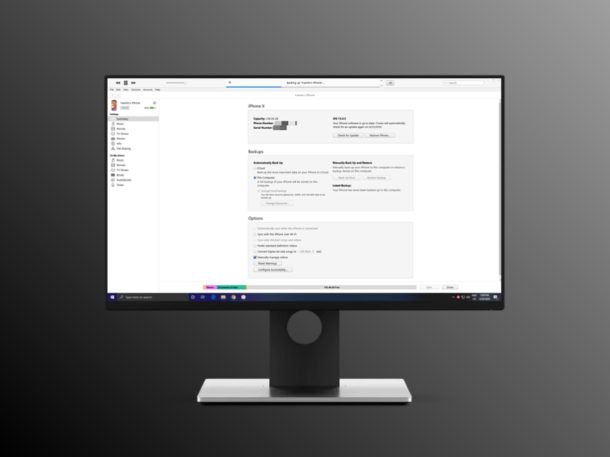
Для переноса данных c айфона на айфон потребуется установить последнюю версию iTunes (для ПК на Windows) или MacOS Catalina.
Какие действия необходимо сделать:
- Подключить старое мобильное устройство к ПК при помощи кабеля.
- Открыть приложение iTunes на Windows или как вариант Finder, найти свое устройство. Во вкладке «Обзор», нажать кнопку «Создать копию сейчас».
- Далее на новом телефоне выбираем действие «Восстановить из резервной копии».
- Подключаем смартфон к ПК и нажимаем на резервную копию в iTunes.
Для переноса данных со старого Айфона на новый используется 3 способа, каждый человек выбирает для себя наиболее удобный и оптимальный, который подходит именно ему. В любом случае, друзья, если у вас есть вопросы или столкнулись с трудностями — напишите об этом в комментарии, разберемся и решим проблему вместе.